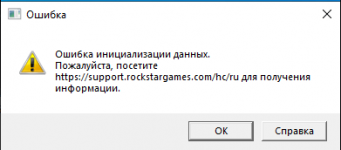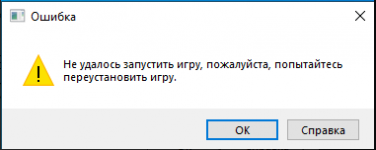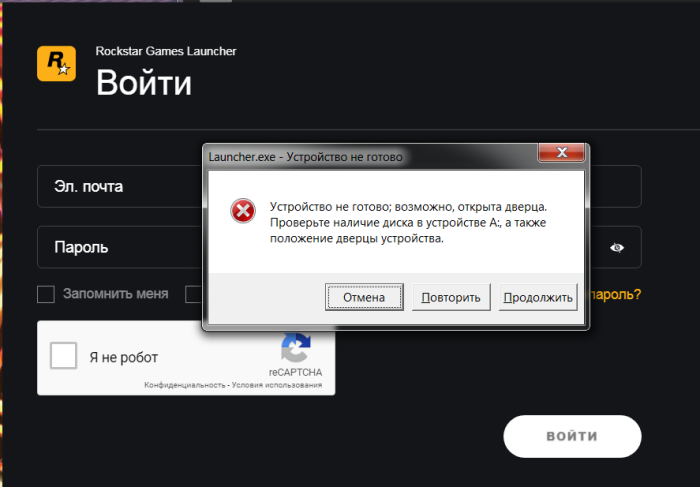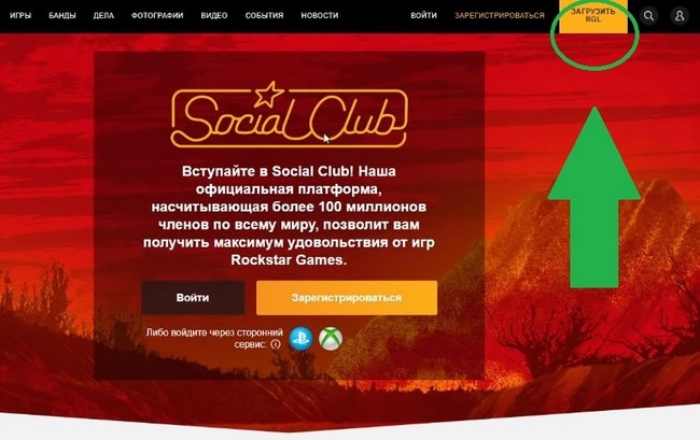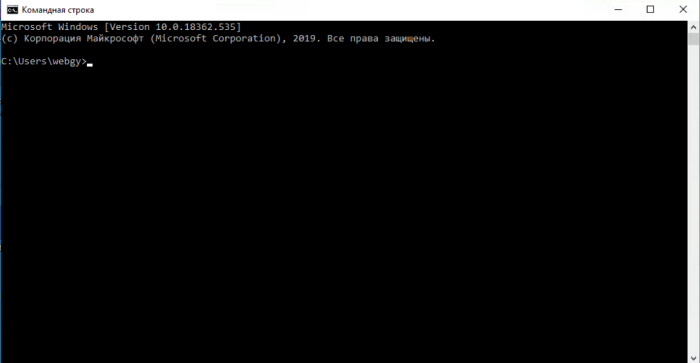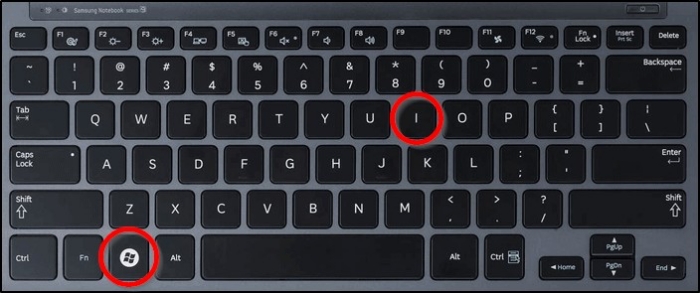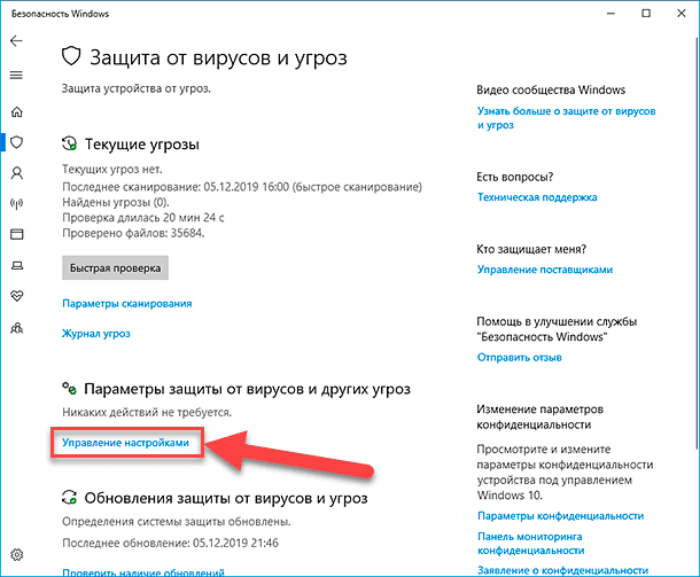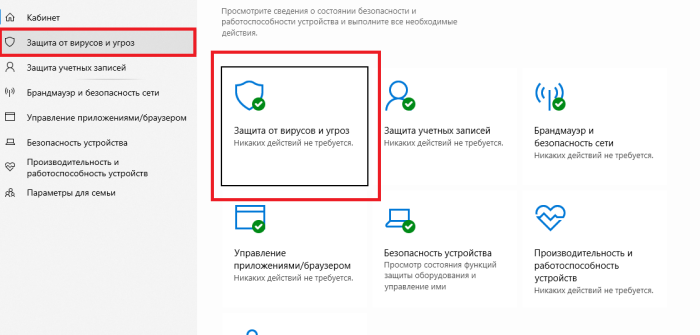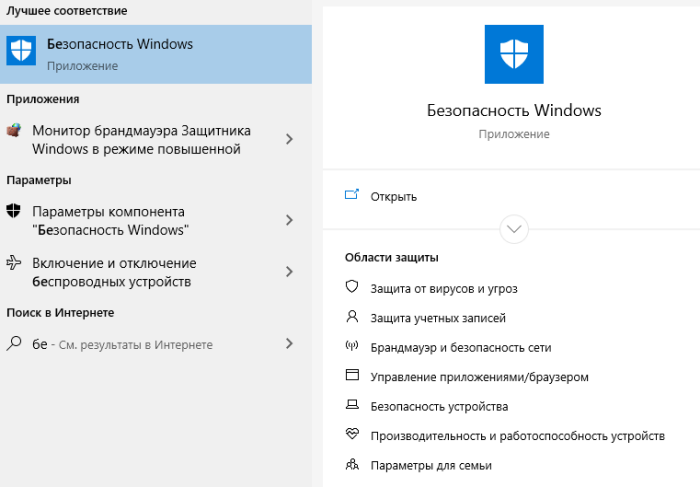В этой статье мы попытаемся устранить ошибку «Не удалось инициализировать критические данные», с которой игроки GTA 5 сталкиваются при открытии игры.
Ошибка «Не удалось инициализировать критические данные», с которой сталкиваются игроки Gta 5 при открытии игры, вызвана многими проблемами и препятствует доступу к игре. Если вы столкнулись с такой проблемой, вы можете решить проблему, выполнив следующие шаги.
Почему я получаю GTA 5 Failed to Initialize Critical Data Error?
Эта обнаруженная ошибка вызвана многими проблемами и не позволяет нам войти в игру. Ошибка «Невозможно запустить игру, проверьте игровые данные», из-за которой некоторые игроки сталкиваются с другой ошибкой при повторном открытии игры, также считается той же проблемой, что и ошибка в этой статье.
Мы можем столкнуться с такой проблемой из-за поврежденного или неисправного файла, который возникает в игре. Конечно, вы можете столкнуться с такой проблемой не только из-за испорченного или поврежденного файла, но и из-за различных модов, установленных вами в игре.
Как исправить GTA 5, не удалось инициализировать критическую ошибку данных?
Мы дадим вам несколько предложений по устранению этой ошибки, с которой мы столкнулись. Мы можем устранить проблему, следуя приведенным ниже советам.
1-) Проверить целостность файла игры
Мы проверим целостность файла игры и обеспечим сканирование и загрузку любых отсутствующих или неисправных файлов. Для этого;
- Откройте программу Epic Games.
- Откройте меню библиотеки.
- Нажмите на три точки под игрой GTA V.
- Нажмите «Подтвердить» на открывшемся экране.
После этого процесса загрузка будет выполняться путем сканирования поврежденных файлов игры. После завершения процесса попробуйте снова открыть игру.
2-) Удалить папки установленных модов
Любой мод, который вы устанавливаете в игре GTA V, может повредить файлы сетевого подключения в игре. Для этого нам нужно удалить файлы мода, которые вы установили в файле игры.
Как бы мы ни старались проверить целостность файла игры, система не определяет папки с модами как файлы игры, поэтому не удаляет их, а файлы продолжают размещаться в файле игры.
3-) Удалить файлы реестра GTA 5
Давайте сделаем следующее предложение, полностью удалив файл GTA 5 в папке «Мои документы». Поскольку этот процесс удалит файлы записи в игре, ваши данные в режиме истории могут быть потеряны. Для этого, если вы не хотите его потерять, вы можете продолжить процесс, просто удалив файл, который вы добавили на мод.
4-) Удалите программу запуска Rockstar Games.
Полностью удалите Rockstar Games Launcher со своего компьютера сразу после выполнения вышеуказанного процесса. Затем перейдите по ссылке ниже и снова установите приложение Rockstar Games Launcher на свой компьютер.
Скачать Rockstar Games Launcher
Перейдите по ссылке, которую мы оставили выше, и загрузите программу Rockstar Games Launcher. Затем выполните процесс установки на своем компьютере и выполните следующие действия.
- Набираем «Услуги» в начальном экране поиска и открываем его.
- На открывшемся экране находим сервис «Rockstar Game Library Services» и дважды кликаем по нему.
- На открывшемся экране тип запуска будет отключен. Меняем отключенную опцию на «Автоматически» и нажимаем кнопку «Применить».
- После этого процесса кнопка Start будет открыта. Затем запустите службу, нажав кнопку «Пуск».
- После этого процесса служба «Rockstar Game Library Services» будет запущена.
После успешного выполнения процесса вы можете запустить игру ГТА 5, запустив программу Rockstar Games Launcher.
-
#1
Доброго времени суток. На днях переустановил Windows. После переустановки начались проблемы с инициализации данных. Я бы хотел узнать, сталкивался ли кто то хоть с такой проблемой как у меня? И если сталкивались, то как вы её решали?
-
Screenshot_2.png
7.2 KB · Просмотры: 124
-
Screenshot_3.png
4.5 KB · Просмотры: 136
-
#2
Здравствуйте, у вас игра куплена в Steam? Если да, то проверьте игровые файлы с помощью стим, то есть, зайдите в Steam-> правой кнопкой по вашей игре-> свойства-> проверка файлов игры
-
#3
Здравствуйте, у вас игра куплена в Steam? Если да, то проверьте игровые файлы с помощью стим, то есть, зайдите в Steam-> правой кнопкой по вашей игре-> свойства-> проверка файлов игры
Добрый, нет, у меня GTA V куплена в Rockstar Games Launcher, но там тоже можно было сделат проверку на целостность файлов, что я и сделал, в итоге всё равно ошибка осталась.
-
#4
Тогда попробуйте удалить какой-нибудь файл из корневой папки игры, маленького размера и проверьте файлы, он по идее должен установить его заново и может тогда игра запуститься
-
#5
Доброго времени суток. На днях переустановил Windows. После переустановки начались проблемы с инициализации данных. Я бы хотел узнать, сталкивался ли кто то хоть с такой проблемой как у меня? И если сталкивались, то как вы её решали?
Привет, решил как-то проблему? Что сделал? Полностью аналогичные окна, пытался найти решение в интернете но нигде ничего нету, только на тебя наткнулся. Если смог пофиксить буду очень рад помощью как это решить, спасибо.
-
#6
Привет, решил как-то проблему? Что сделал? Полностью аналогичные окна, пытался найти решение в интернете но нигде ничего нету, только на тебя наткнулся. Если смог пофиксить буду очень рад помощью как это решить, спасибо.
Привет
Проблема сама решилась, после того как я купил GTA 5 на Steam и создал новый Socialclub.
-
#7
Привет
Проблема сама решилась, после того как я купил GTA 5 на Steam и создал новый Socialclub.
Понял, значит моя проблема видимо нерешабельна) Т.к и так лизания с 16 года
Сообщение о неполной установке Rockstar Launcher 1 появляется при запуске клиента. Он называется Rockstar Games Launcher или RGL. Стоит учитывать, что это уведомление может возникать перед игроками и с другими кодами – в частности, 4 и 9. Тем не менее, по сути, это одна и та же проблема. В большинстве случаев с такой ошибкой сталкиваются пользователи «Grand Theft Auto 5» или GTA «Online».
Содержание
- Причины ошибки
- Способы решения
- Проверка служб
- Включение интернета
- Отключение антивируса
- Запуск через VPN
Причины ошибки
Появление ошибки может быть связано с несколькими факторами. К наиболее распространенным причинам проблем относят влияние следующих ситуаций:
- нарушения в работе игровых серверов Rockstar Games;
- нестабильная работа интернета;
- работа службы безопасности операционной системы Windows.
Способы решения
Чтобы справиться с этой проблемой, рекомендуется воспользоваться самыми разными методами. Для этого требуется проверить работу служб, включить интернет, выключить антивирусные программы и брандмауэр Виндовс.
Проверка служб
При появлении рассматриваемой ошибки требуется оценить функционировании служб RGL и Social Club. Это удастся сделать на официальном сайте Rockstar Games. Если на странице оценки статуса функционирования служб все нормально, то проблема заключается во влиянии иных факторов. В этом случае можно переходить к следующему пункту.
Если пользователь видит, что отдельные службы неактивны или их доступ ограничен, требуется ждать, пока проблему решат разработчики.
На протяжении дня специальные службы обычно восстанавливают нормальное функционирование ресурса.
Включение интернета
Иногда рассматриваемые сервисы – RGL и Social Club – отказывают пользователю в доступе, если у него отсутствует нормальное сетевое подключение. Для устранения вероятных проблем с интернетом, рекомендуется выполнить такие действия:
- Нажать комбинацию клавиш «WIN+S». Благодаря этому удастся вызвать поисковик.
- Вписать запрос «Командная строка». После появления результата на него требуется нажать правой кнопкой мыши. После чего рекомендуется выбрать пункт «Запуск от имени администратора».
- В открывшемся окне выполнить ряд команд – «netsh winsock reset», «netsh int ip reset all», «netsh winhttp reset proxy», «ipconfig /flushdns».
- Выполнить перезагрузку персонального компьютера.
На следующем этапе требуется зайти на сайт Speedtest. Тут можно оценить скорость сетевого подключения. После этого рекомендуется опять открыть ресурс и проверить, не пропала ли ошибка.
Отключение антивируса
Безопасность операционной системы Windows может нарушать нормальное функционирование программного обеспечения от Rockstar Games. Тут требуется зайти в параметры системы и выключить ее защитные опции. Для этого рекомендуется совершить следующие действия:
- Нажать комбинацию клавиш «WIN+I». Это поможет перейти в системные параметры.
- Зайти в раздел «Защита от вирусов». Тут требуется нажать на пункт «Управление настройками».
- Выключить пункт «Защита в режиме реального времени».
- Возвратиться назад и зайти в меню «Брандмауэр и безопасность сети».
- Отключить брандмауэр. Это требуется сделать для частной, доменной и общедоступной сетей.
На этом этапе безопасность операционной системы будет частично выключена. После этого RGL удастся загрузить без ошибок.
Запуск через VPN
Ряду геймеров удалось устранить ошибку при помощи запуска ресурса через VPN. Это сложно назвать решением проблемы. В большей степени это способ обойти ее. Однако, по отзывам многих игроков, такую манипуляцию следует выполнить однократно. Если 1 раз включить RGL через VPN, проблема пропадет.
Ошибка, которая касается неполной установки Rockstar Games Launcher, может быть связана с целым рядом факторов. Чтобы справиться с проблемой, достаточно выполнить простые действия.
Нашли опечатку? Выделите текст и нажмите Ctrl + Enter
Поделись с друзьями:
Твитнуть
Поделиться
Поделиться
Отправить
Класснуть
Вотсапнуть
Запинить
Подпишись на наш канал в Яндекс.Дзенzen.yandex.ru/rockstargames.su
Ошибки лаунчера Social Club
Вопрос: Ошибки лаунчера Social Club. При попытке запуска GTA 5 на PC, я получаю одну из следующих ошибок Social Club:
- «Ошибка инициализации Social Club» – «Social Club failed to initialize»
- «Ошибка загрузки Social Club вследствие незавершенной установки. Пожалуйста, покиньте игру и заново установите последнюю версию Social Club» – «Social Club failed to load due to an incomplete installation. Please exit the game and re-install the latest version of the Social Club»
- «Требуется более новая версия Social Club. Возможно, имела место ошибка в работе программы обновления. Пожалуйста, покиньте игру и заново установите последнюю версию Social Club» – «A newer version of Social Club is required. The updater may have failed. Please exit the game and install the latest version of the Social Club».
Как мне решить эту проблему?
Ответ: наиболее распространенная причина этих ошибок – некорректная установка программы Social Club пользователем. Если вы сталкиваетесь с одной из вышеприведенных ошибок, рекомендуется удалить Social Club, а затем установить его вручную с этой страницы.
При повторной установке:
- Во-первых – убедитесь, что GTA 5 не работает в фоновом режиме. Откройте диспетчер задач и завершите следующие процессы, если они включены (щелкните правой кнопкой мыши на процессе и нажмите «Завершить процесс»):
- GTA 5.exe
- PlayGTAV.exe
- GTAVLauncher.exe
- Убедитесь, что обладаете правами администратора на вашем компьютере. Запустите приложение установки Social Club в качестве администратора, щелкнув правой кнопкой мыши на приложении и выбрав пункт «Запуск от имени администратора».
Если вы все равно продолжаете сталкиваться с теми же проблемами, попробуйте следующие шаги:
Проверьте целостность Steam-кэша (только для Steam-версии игры)
- Откройте Steam;
- Из раздела «Библиотека» выберите игру и нажмите на нее правой кнопкой мыши, далее выберите «Свойство» из меню;
- Перейдите на вкладку «Локальные файлы», далее нажмите «Проверить целостность кэша»;
- Steam начнет проверку целостности игровых файлов – это может занять несколько минут.
Запустите GTA V как администратор
- Перейдите в папку установки GTA 5 на PC;
- Нажмите правой кнопкой мышки на файле «PlayGTAV.exe»;
- Выберите пункт «Запуск от имени администратора».
- Убедитесь, что на вашем компьютере установлена последняя версия DirectX и Visual C++. Последние версии могут быть загружены отсюда.
- Если загрузка не была завершена либо произошла ошибка, возможно, авто-вход будет не работать. Нажмите клавишу «Home», чтобы убедится, сможете ли вы вручную войти.
- Временно отключите антивирус/безопасность либо временно удалите его с компьютера, если не помогло простое отключение. Убедитесь, что заново установили антивирус после решения проблемы.
- Убедитесь в том, что Social Club установлен в нужную директорию (по умолчанию это: Program FilesRockstar GamesSocial Club).
Загрузка…
Нашли опечатку? Выделите текст и нажмите Ctrl + Enter